Skelbimas
Ar „MacBook“ ar „MacBook Pro“ žymeklis šokinėja kiekvieną kartą, kai pradedate rašyti? Gal jis visur juda savo protu? Vieną minutę jūs rašote, tada jis pradeda paryškinti atsitiktinį tekstą ir sugadinti savo darbą.
Tikriausiai pastebite, kad pataikote Anuliuoti taip dažnai kaip ir kas nors kitas. Tai didžiulis skausmas, nes kiekvieną kartą atsisėsdami į darbą turite gaišti laiką taisydami visas klaidas, kurias ką tik sukūrėte.
Nesvarbu, kas vyksta, naudodamiesi toliau pateiktomis instrukcijomis, naudodami „Mac“, galite pataisyti šokinėjantį žymeklį.
1 žingsnis: Išjunkite bakstelėjimą, kad spustelėtumėte

Ar turi Norėdami spustelėti, palieskite įjungtas? Ši funkcija leidžia lengvai pasirinkti elementus nespaudžiant, tačiau padidėjęs jautrumas reiškia, kad galite perkelti žymeklį kaskart ganydami pelės klaviatūrą.
Eiti į „Apple“ meniu> Sistemos nuostatos> „Trackpad“ ir panaikinkite žymėjimą Palieskite, kad spustelėtumėte.
Jei tai neleidžia žymekliui šokinėti aplink, tikriausiai ilsėjotės pirštais ar liečiant riešą ant valdymo skydelio, rašydami. Galite pasirinkti išlaikyti
Palieskite, kad spustelėtumėte išjunkite arba sureguliuokite rašymo būdą, kad neliktų lietimo paviršiaus.2 žingsnis: Laikykite pelės kilimėlį švarų ir sausą
Aišku, „Apple“ stebuklingas kilimėlis įveikia stebuklingą pelę 5 priežastys, kodėl stebuklingas pelės mygtukas yra geriau nei stebuklinga pelėČia yra keletas priežasčių, kodėl „Magic Trackpad“ yra geriau nei „Magic Mouse“ ir kodėl turėtumėte apsvarstyti galimybę įsigyti. Skaityti daugiau beveik visais būdais. Tačiau jūs turite būti atsargūs, kad jūsų jutiklinis paviršius būtų švarus ir sausas.
Nešvarumai, vanduo ir net natūralūs jūsų pirštų aliejai gali sukelti problemų su jūsų jutikliniu jutikliu. Norėdami, kad paviršius būtų purus, naudokite be pūkelių audinį (prireikus šiek tiek sudrėkintą).
Arba įdėkite šiek tiek popieriaus ant valdymo skydelio ir pabandykite naudoti. Jei žymeklis nustos šokinėti, kai tai atliksite, pasidomėkite, ar gauti ekrano valdymo bloko dangtį, o ne jį naudoti su „MacBook Pro“.
3 veiksmas: patikrinkite, ar nėra problemų su jūsų maitinimo adapteriu

Jei naudojate belaidį valdiklį ar pelę, įsitikinkite, kad jis visiškai įkrautas arba įdėkite naują baterijų rinkinį. Panašiai turėtumėte prijungti „MacBook Pro“ prie maitinimo ir skirti laiko įkrauti.
Gali kilti problemų dėl maitinimo adapterio. Atjunkite jį nuo „MacBook Pro“ ir patikrinkite, ar žymeklis vis tiek šokinėja, kol rašote. Jei tai išsprendžia problemą, gali būti, kad įkroviklis nėra įžemintas.
Paprastai galite pasakyti, kad tuo atveju, kai jūsų „MacBook“, kol jis yra prijungtas, atrodo, kad jis dusliai skamba ar garsiai vibruoja. Žr. Apie savo maitinimo adapterio taisymą arba pakeitimą oficialiu adapteriu.
4 žingsnis: Nuneškite bet kokius papuošalus ant rankų
Gali būti, kad papuošalai (jei juos dėvite) sukelia jutiklinio paviršiaus jutiklinėje srityje. Pašalinkite visus nešiojamus žiedus ar apyrankes ir nuneškite juos nuo „Mac“ pelės kilimėlio.
Jei nenorėtumėte nuimti papuošalų, pabandykite naudodami trečiosios šalies pelę su „Mac“ Kaip naudotis „Mac“ trečiųjų šalių peleDauguma trečiųjų šalių periferinių įrenginių (net ir skirtų „Windows“) veiks jūsų „Mac“, taigi čia yra, kaip išnaudoti visas jų galimybes! Skaityti daugiau vietoj to. Tai leidžia jums rankomis, kurių grožis beveidžiu, būti atokiau nuo „MacBook“ valdymo skydelio, leidžiant pamatyti, ar žymeklis neleidžia šokinėti visur.
Jei nuspręsite naudoti pelę, galbūt norėsite visiškai išjungti pelės kilimėlį:
- Eiti į „Apple“ meniu> Sistemos nuostatos> Prieinamumas.
- Slinkite žemyn šoninėje juostoje ir pasirinkite Rodyklės valdymas.
- Pažymėkite langelį Nepaisykite įmontuoto valdymo skydelio, kai yra pelė arba belaidis valdymo blokas.
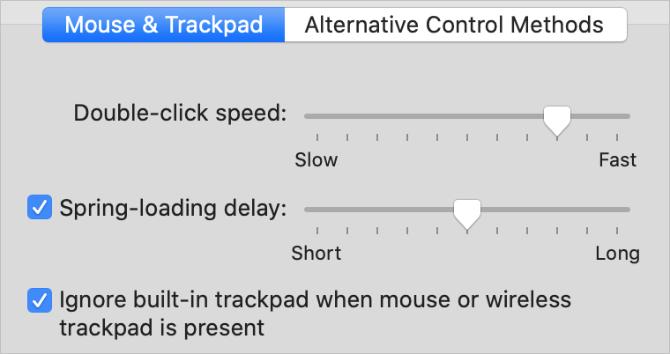
5 žingsnis: Sumažinkite belaidžius trikdžius aplink „Mac“
Įvairūs belaidžio ryšio šaltiniai gali sukelti problemų dėl „MacBook“ valdymo bloko tikslumo. Tai gali būti priežastis, dėl kurios žymeklis šokinėja aplink, kai rašote.
Atlikite toliau nurodytus veiksmus, kad sumažintumėte įvairias belaidžio trikdžių priežastis:
- Prie savo „Mac“ atjunkite ir išjunkite „Bluetooth“ įrenginius. Jei naudojate belaidį valdiklį, palaikykite jį prijungtą ir priartinkite arčiau „Mac“.
- Nukreipkite „Mac“ nuo mikrobangų krosnelių, maitinimo kabelių, fluorescencinių lempučių, belaidžių fotoaparatų, belaidžių telefonų ir kitų galimų belaidžio trikdžių šaltinių.
- Atjunkite visus „Mac“ priedus ir viskam, kas įjungta, naudokite ekranuotus USB 3 laidus.
6 veiksmas: paleiskite saugųjį režimą, norėdami išbandyti trečiųjų šalių programas

Saugusis režimas vykdo įvairius trikčių šalinimo patikrinimus jūsų „Mac“, kad būtų lengviau išspręsti problemas. Kai paleisite „Mac“ saugiuoju režimu, jis taip pat išvalys tam tikrus sistemos talpyklas ir sumažins trečiųjų šalių programų, kurios pradedamos prisijungus, skaičių.
Norėdami paleisti į saugųjį režimą, išjunkite „Mac“, tada laikykite nuspaudę Pamaina o vėl įjungdami. Prisijungimo ekrane jūsų „Mac“ turėtų pasakyti raudonu tekstu „Saugus įkrovimas“.
Jei saugus režimas neleidžia žymekliui šokinėti, kol rašote, iš naujo paleiskite „MacBook“ iš naujo sistemingai pašalinkite trečiųjų šalių programas Kaip pašalinti „Mac“ programasReikia pašalinti programas iš „Mac“? Jūs turite keletą variantų! Štai kaip pašalinti programas ir programas iš „Mac“. Skaityti daugiau kol neišspręsite problemos.
7 veiksmas: susisiekite su „Apple“ dėl fizinio remonto
Gali kilti fizinė „Mac“ problema, dėl kurios žymeklis gali šokinėti, kol rašote. Kartais tai kyla dėl paties valdymo skydelio, bet taip pat gali kilti problemų dėl akumuliatoriaus.
Daugelyje „MacBooks“ „Apple“ akumuliatorių diegia tiesiai po pelės klaviatūra. Baterijai senstant, ji gali išsipūsti ir prisispausti prie manipuliatoriaus. Patikrinkite, ar jūsų „MacBook“ nėra išsipūtusios baterijos požymių, pavyzdžiui, sulenktas korpusas ir prastas akumuliatoriaus veikimo laikas.
Jei manote, kad išsikrauna akumuliatorius, nemėginkite jo pakeisti patys! Pavojus gali sukelti gaisrą arba išleisti toksiškas dujas. Užsisakykite savo „MacBook“ profesionaliam remontui pas „Apple“ arba įgaliotą paslaugų teikėją.
Išbandykite specialius „Trackpad“ trikčių šalinimo patarimus
Pateikėme konkrečius patarimus, kai „Mac“ pelės žymeklis šokinėja. Tačiau mes taip pat pažvelgėme ką daryti, jei „MacBook“ valdymo blokas visai neveikia „MacBook Trackpad“ neveikia? 4 Trikčių šalinimo patarimai, kuriuos reikia išbandytiAr neveikia jūsų „MacBook Pro“ valdymo blokas? Apžvelgėme keturis skirtingus trikčių šalinimo būdus. Pradėkime nuo lengviausio, kad vėl dirbtumėte su valdymo skydeliu. Skaityti daugiau . Pažvelkite į tuos patarimus, jei vis tiek kyla problemų.
Šiame vadove pateikiami patarimai, kaip atnaujinti naujausią „MacOS“ versiją, pritaikyti valdymo pulto nustatymus ir ištrinti sugadintus sistemos failus.
Naudokite „Force Touch“, kad padarytumėte dar daugiau savo valdymo skydelyje
Jūsų našumas tikrai padidės, kai sužinosite, kaip neleisti „MacBook Pro“ žymekliui šokinėti visur, kur rašote. Bet kodėl su tuo reikia sustoti? Taip pat yra daugybė kitų būdų produktyvumui padidinti.
Jei jūsų „MacBook“ yra nuo 2015 m. Ar naujesnė, turėtumėte žinoti apie daugumą naudingi „Force Touch“ gestai, kuriuos norite naudoti „Mac“ valdymo skydelyje 10 „Mac“ kompiuteryje naudingų jėgos jutiklinių planšetinių kompiuterių gestai„Apple“ „Force Touch“ technologija įgalina paspaudimus, kurie jautrūs slėgiui, o tai gali žymiai pagreitinti jūsų prieigą prie naudingiausių sistemos nuorodų. Skaityti daugiau . Galite juos naudoti norėdami ieškoti apibrėžimų, žvilgtelėti į skirtingas internetines nuorodas ir vienu spustelėjimu prie nuotraukos pridėti nuolydžius.
Danas rašo vadovėlius ir trikčių šalinimo vadovus, kad padėtų žmonėms maksimaliai išnaudoti savo technologijas. Prieš tapdamas rašytoju, jis įgijo garso technologijos bakalaurą, prižiūrėjo remonto darbus „Apple Store“ parduotuvėje ir dėstė anglų kalbą pradinėje Kinijos mokykloje.


